- Μέρος 1. Πώς να αφαιρέσετε το θόρυβο από το βίντεο με το FoneLab Video Converter Ultimate
- Μέρος 2. Πώς να αφαιρέσετε το θόρυβο από το βίντεο μέσω του Premiere Pro
- Μέρος 3. Πώς να αφαιρέσετε το θόρυβο από το βίντεο στο Διαδίκτυο
- Μέρος 4. Προτεινόμενο εργαλείο για την αφαίρεση του θορύβου από το βίντεο κατά την εγγραφή
- Μέρος 5. Συχνές ερωτήσεις σχετικά με τον τρόπο κατάργησης του θορύβου από το βίντεο
μετατρέψτε MPG / MPEG σε MP4 με υψηλή ταχύτητα και υψηλή ποιότητα εικόνας / ήχου.
- Μετατρέψτε το AVCHD σε MP4
- Μετατροπή MP4 σε WAV
- Μετατρέψτε το MP4 σε WebM
- Μετατροπή MPG σε MP4
- Μετατροπή SWF σε MP4
- Μετατροπή MP4 σε OGG
- Μετατροπή VOB σε MP4
- Μετατρέψτε το M3U8 σε MP4
- Μετατρέψτε το MP4 σε MPEG
- Ενσωματώστε τους υποτίτλους σε MP4
- Διαχωριστές MP4
- Κατάργηση του ήχου από το MP4
- Μετατρέψτε τα βίντεο 3GP σε MP4
- Επεξεργασία αρχείων MP4
- Μετατροπή AVI σε MP4
- Μετατροπή MOD σε MP4
- Μετατρέψτε το MP4 σε MKV
- Μετατροπή WMA σε MP4
- Μετατρέψτε το MP4 σε WMV
Πώς να αφαιρέσετε το θόρυβο φόντου από το βίντεο: 3 καλύτερα εργαλεία
 αναρτήθηκε από Λίζα Οου / 26 Απριλίου 2023 16:30
αναρτήθηκε από Λίζα Οου / 26 Απριλίου 2023 16:30Δεν μπορείτε να αποφύγετε τους υπερβολικούς θορύβους στο παρασκήνιο κατά την εγγραφή. Η συσκευή εγγραφής οθόνης σας μπορεί να καταγράψει τους ανθρώπους που μιλούν ή άλλους περιττούς ήχους. Και αυτό είναι εκνευριστικό. Αυτοί οι επιπλέον θόρυβοι είναι εκτός ελέγχου. Ακόμα κι αν είστε μόνοι, μπορεί να καταγράψετε άγνωστους ή ανεπιθύμητους θορύβους. Μπορεί να οφείλεται στα άλλα αξεσουάρ που χρησιμοποιείτε στον υπολογιστή ή το τηλέφωνό σας. Συμπεραίνει ακουστικά, μικρόφωνα κ.λπ.
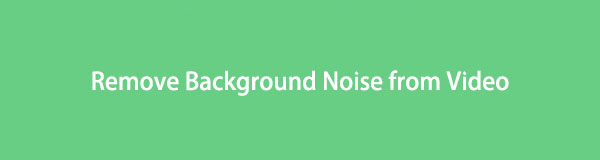
Μην επιτρέπετε να υπάρχουν υπερβολικοί θόρυβοι στο βίντεό σας. Αλλά πώς να αφαιρέσετε το θόρυβο από την εγγραφή βίντεο; Μπορείτε να τα αφαιρέσετε από το βίντεό σας χρησιμοποιώντας μεθόδους σε αυτήν την ανάρτηση. Προχωρήστε για περισσότερες λεπτομέρειες.

Λίστα οδηγών
- Μέρος 1. Πώς να αφαιρέσετε το θόρυβο από το βίντεο με το FoneLab Video Converter Ultimate
- Μέρος 2. Πώς να αφαιρέσετε το θόρυβο από το βίντεο μέσω του Premiere Pro
- Μέρος 3. Πώς να αφαιρέσετε το θόρυβο από το βίντεο στο Διαδίκτυο
- Μέρος 4. Προτεινόμενο εργαλείο για την αφαίρεση του θορύβου από το βίντεο κατά την εγγραφή
- Μέρος 5. Συχνές ερωτήσεις σχετικά με τον τρόπο κατάργησης του θορύβου από το βίντεο
Μέρος 1. Πώς να αφαιρέσετε το θόρυβο από το βίντεο με το FoneLab Video Converter Ultimate
FoneLab Video Converter Ultimate είναι ένα ισχυρό εργαλείο που σας επιτρέπει να αφαιρείτε εύκολα το θόρυβο από τα βίντεο. Αυτό το λογισμικό παρέχει μια ολοκληρωμένη λύση στους χρήστες για να βελτιώσουν την ποιότητα των βίντεό τους αφαιρώντας τυχόν ανεπιθύμητο θόρυβο στο φόντο.
Το χαρακτηριστικό αφαίρεσης θορύβου του FoneLab Video Converter Ultimate χρησιμοποιεί προηγμένους αλγόριθμους για τον εντοπισμό και την αφαίρεση του ανεπιθύμητου θορύβου από το βίντεο. Μπορείτε να επιλέξετε να αφαιρέσετε το θόρυβο από ολόκληρο το βίντεο ή μόνο ένα συγκεκριμένο τμήμα του. Αυτή η δυνατότητα είναι ιδιαίτερα χρήσιμη όταν έχετε εγγράψει ένα βίντεο σε θορυβώδες περιβάλλον ή με μικρόφωνο χαμηλής ποιότητας.
Το Video Converter Ultimate είναι το καλύτερο λογισμικό μετατροπής βίντεο και ήχου το οποίο μπορεί να μετατρέψει MPG / MPEG σε MP4 με γρήγορη ταχύτητα και υψηλή ποιότητα εικόνας / ήχου.
- Μετατρέψτε οποιοδήποτε βίντεο / ήχο όπως MPG, MP4, MOV, AVI, FLV, MP3 κ.λπ.
- Υποστήριξη μετατροπής βίντεο 1080p / 720p HD και 4K UHD.
- Ισχυρές λειτουργίες επεξεργασίας όπως Trim, Crop, Rotate, Effects, Enhance, 3D και πολλά άλλα.
Για να αφαιρέσετε το θόρυβο από ένα βίντεο χρησιμοποιώντας το FoneLab Video Converter Ultimate, απλώς ακολουθήστε αυτά τα βήματα:
Βήμα 1Κατεβάστε το και εγκαταστήστε το από τον επίσημο ιστότοπο και, στη συνέχεια, εκτελέστε το.
Βήμα 2Πατήστε Εργαλειοθήκη στην επάνω γραμμή μενού > Βελτιωτικό βίντεο για πρόσβαση σε περισσότερες λειτουργίες.
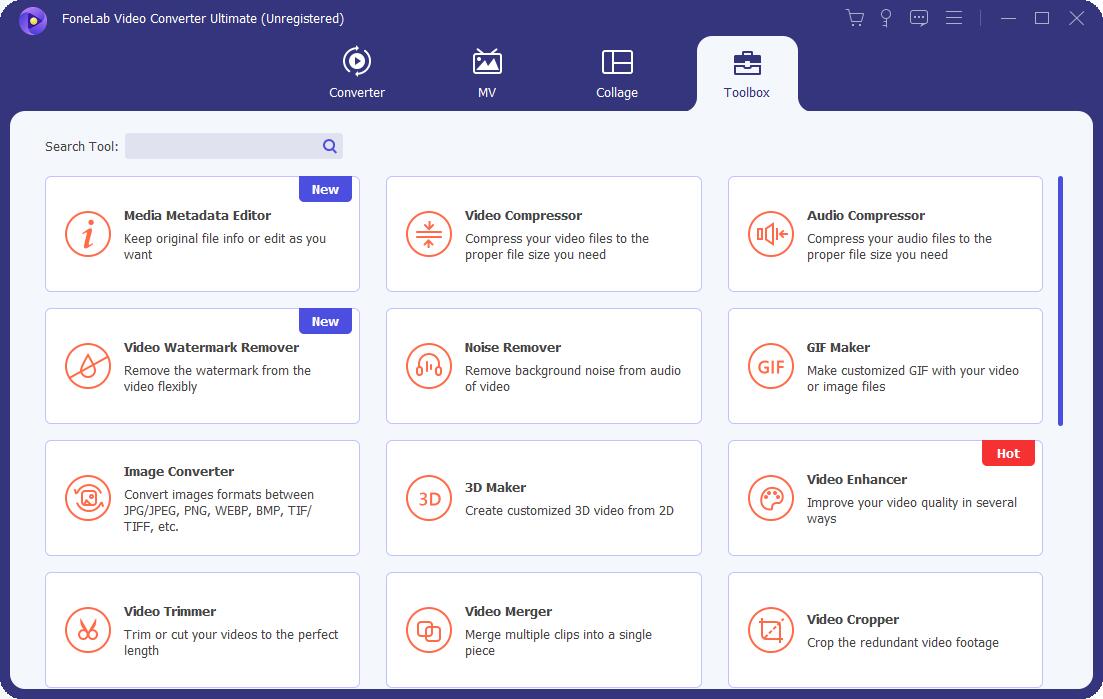
Εναλλακτικά, μπορείτε να επιλέξετε Αφαίρεση θορύβου απευθείας σε αυτά τα βήματα, εάν δεν χρειάζεστε περαιτέρω επεξεργασία.
Βήμα 3Επιλέξτε το βίντεό σας από το φάκελο του υπολογιστή και επιλέξτε τα πλαίσια του Κατάργηση του θορύβου βίντεο και άλλα ανάλογα.
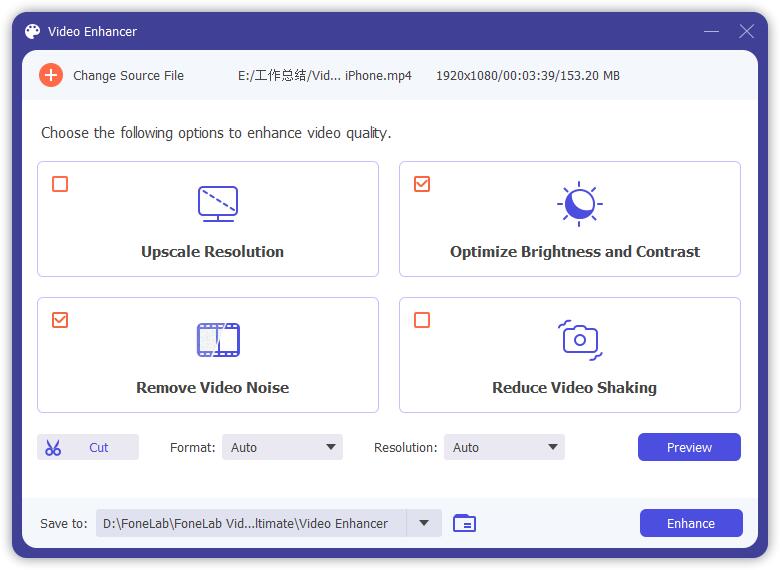
Βήμα 4Μπορείτε να κάνετε κλικ στο Προβολή κουμπί για επιβεβαίωση του αποτελέσματος.
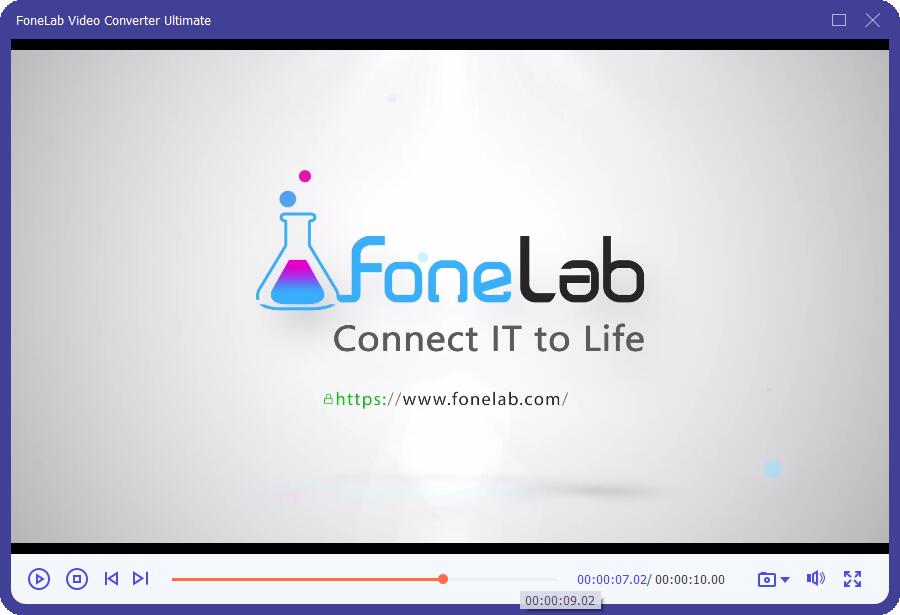
Βήμα 5Πατήστε Επαυξάνω κουμπί και περιμένετε μέχρι να τελειώσει.
Μόλις ολοκληρώσετε αυτά τα βήματα, το FoneLab Video Converter Ultimate θα αφαιρέσει τον θόρυβο από το βίντεό σας και θα βελτιώσει τη συνολική ποιότητά του. Στη συνέχεια, μπορείτε να εξαγάγετε το επεξεργασμένο βίντεο στη μορφή της επιλογής σας.
Το Video Converter Ultimate είναι το καλύτερο λογισμικό μετατροπής βίντεο και ήχου το οποίο μπορεί να μετατρέψει MPG / MPEG σε MP4 με γρήγορη ταχύτητα και υψηλή ποιότητα εικόνας / ήχου.
- Μετατρέψτε οποιοδήποτε βίντεο / ήχο όπως MPG, MP4, MOV, AVI, FLV, MP3 κ.λπ.
- Υποστήριξη μετατροπής βίντεο 1080p / 720p HD και 4K UHD.
- Ισχυρές λειτουργίες επεξεργασίας όπως Trim, Crop, Rotate, Effects, Enhance, 3D και πολλά άλλα.
Εκτός από την αφαίρεση θορύβου, FoneLab Video Converter Ultimate προσφέρει ένα ευρύ φάσμα άλλων εργαλείων επεξεργασίας βίντεο, όπως περικοπή βίντεο, περικοπή, συγχώνευση και προσθήκη ειδικών εφέ. Με αυτό το λογισμικό, μπορείτε να μετατρέψετε τα βίντεό σας σε δημιουργίες επαγγελματικής εμφάνισης με λίγα μόνο κλικ.
Μέρος 2. Πώς να αφαιρέσετε το θόρυβο από το βίντεο μέσω του Premiere Pro
Το Adobe Premiere Pro σάς βοηθά να αφαιρέσετε το θόρυβο από τα βίντεο. Διαθέτει χαρακτηριστικά πέρα από τις προσδοκίες σας γιατί μπορείτε να κάνετε ό,τι θέλετε με τα επαγγελματικά εργαλεία αποτελεσματικά. Αυτό το λογισμικό διαθέτει εξαιρετικά εργαλεία σταθεροποίησης, πολλά εργαλεία οργάνωσης και απεριόριστες γωνίες πολλαπλών εκκέντρων. Ανεξάρτητα από τα πλεονεκτήματά του, θα δυσκολευτείτε να το χρησιμοποιήσετε εάν είστε αρχάριος. Έχει μια ευρεία και εκφοβιστική διεπαφή, θα έχετε αμέτρητα κουμπιά χωρίς ετικέτες. Θα γνωρίζετε τις λειτουργίες τους εκτός και αν τις δοκιμάσετε μόνοι σας.
Πώς να αφαιρέσετε εύκολα τον θόρυβο από το βίντεο στο Premiere Pro; Ο οδηγός που αναζητάτε είναι διαθέσιμος παρακάτω.
Βήμα 1Κατεβάστε το Premiere Pro στον υπολογιστή σας. Μετά από αυτό, ρυθμίστε το και εκκινήστε το στον υπολογιστή σας. Μετά από αυτό, ανεβάστε το βίντεο και κάντε κλικ στο Βέλος-Δεξιά κουμπί στην αριστερή πλευρά του εργαλείου. Κάντε κλικ στο επιδράσεις κουμπί.
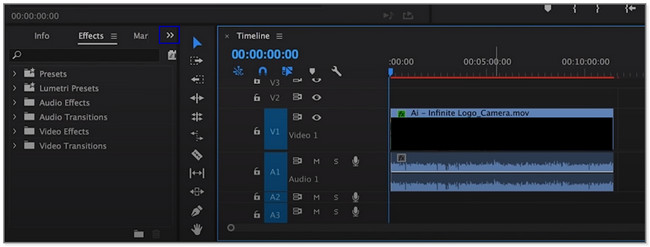
Βήμα 2Στην αριστερή πλευρά του εργαλείου, επιλέξτε το Εφέ ήχου Ενότητα. Στις αναπτυσσόμενες επιλογές του, επιλέξτε το Απαρχαιωμένα ηχητικά εφέ κουμπί. Αργότερα, κάντε δεξί κλικ και κρατήστε πατημένο το Προσαρμοστικά εφέ ήχου κουμπί και μετά αφήστε το στο βίντεο.
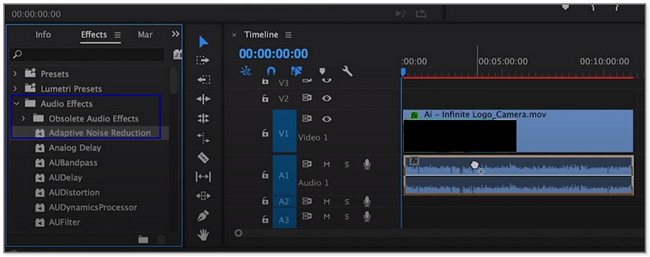
Βήμα 3Το λογισμικό θα προσθέσει το Κουμπί Adaptive Audio Effects στην κορυφή. Προσαρμόστε το ανάλογα με τις προτιμήσεις σας και αποθηκεύστε το βίντεο στη συνέχεια.
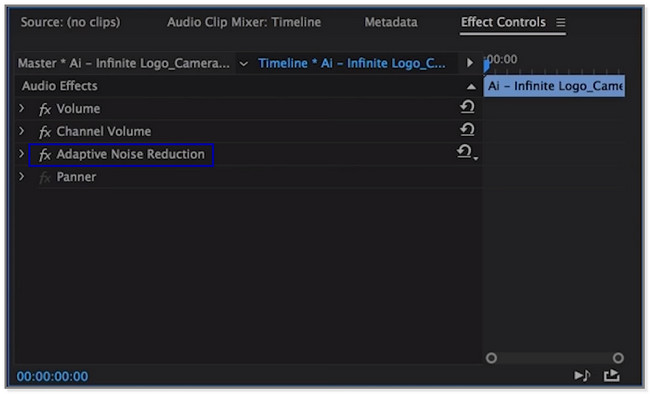
Εάν προτιμάτε να χρησιμοποιήσετε ένα διαδικτυακό εργαλείο, προχωρήστε παρακάτω.
Μέρος 3. Πώς να αφαιρέσετε το θόρυβο από το βίντεο στο Διαδίκτυο
Χρησιμοποιήστε το εργαλείο Media.io για να αφαιρέσετε το θόρυβο του περιβάλλοντος από τα βίντεο στο διαδίκτυο. Σας επιτρέπει να απαλλαγείτε από ορισμένους τύπους ανεπιθύμητων θορύβων από το βίντεό σας. Περιλαμβάνει ήχους ανέμου, βροχής, κίνησης και πολλά άλλα. Εκτός από αυτό, αυτή η πλατφόρμα χρησιμοποιεί επίσης προηγμένη τεχνολογία AI για τη σίγαση άλλων θορύβων. Επιπλέον, το εργαλείο Media.io υποστηρίζει όλους τους τύπους αρχείων βίντεο, όπως MOV, MP4, VOB και άλλα.
Επιπλέον, σας επιτρέπει επίσης να επεξεργαστείτε το βίντεό σας όπως συμπίεση, προσθήκη υπότιτλων, μετατροπή, προσθήκη φόντου ήχου και πολλά άλλα. Αλλά η διαδικασία αφαίρεσης θορύβων θα διαρκέσει περισσότερα από 30 λεπτά. Εξαρτάται επίσης από τη σύνδεσή σας στο Διαδίκτυο. Καταργήστε το θόρυβο από το βίντεο στο διαδίκτυο χρησιμοποιώντας αυτήν την πλατφόρμα. Προχωρήστε στα βήματά του.
Βήμα 1Αναζητήστε το εργαλείο Media.io διαδικτυακά. Μετά από αυτό, μεταβείτε στον επίσημο ιστότοπο του. Θα δείτε τις περιγραφές και τα χαρακτηριστικά του. Εντοπίστε το Κατάργηση του θορύβου τώρα κουμπί με κύλιση προς τα κάτω στην οθόνη.
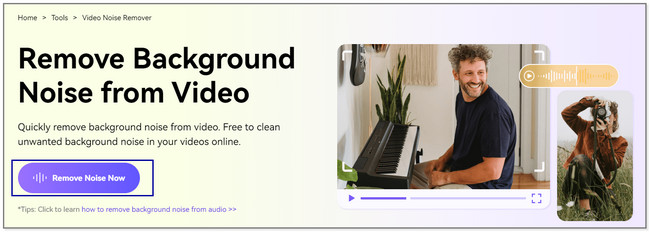
Βήμα 2Θα δείτε το Μειωτής θορύβου AI οθόνη. Κάντε κλικ στο Μεταφόρτωση και εισάγετε το βίντεο που θέλετε να αφαιρέσετε τους θορύβους.
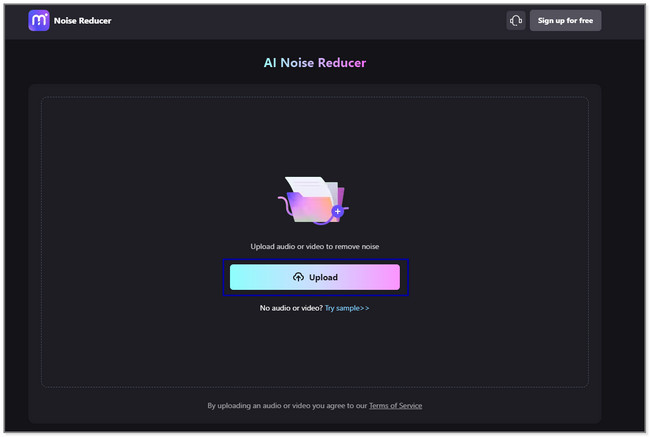
Βήμα 3Θα δείτε το βίντεο στο επάνω μέρος της οθόνης. Μετά από αυτό, επιλέξτε τον Τύπο θορύβου που θέλετε για το βίντεό σας. Μετά από αυτό, κάντε κλικ στο Μειώστε το θόρυβο τώρα κουμπί για να ξεκινήσει η διαδικασία. Περιμένετε να τελειώσει για τουλάχιστον λίγα λεπτά.
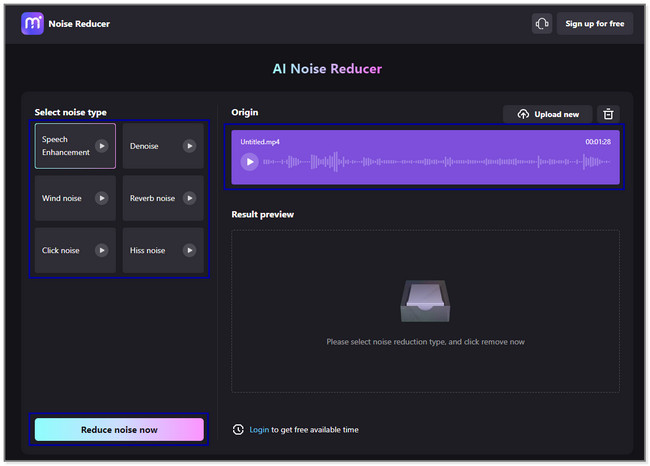
Βήμα 4Αφού αφαιρέσετε τους θορύβους, μπορείτε να δείτε την προεπισκόπηση του στην ενότητα Προεπισκόπηση αποτελεσμάτων. Κάντε κλικ στο κουμπί στη δεξιά πλευρά του εργαλείου. Αργότερα, αποθηκεύστε το σε ένα από τα άλμπουμ του υπολογιστή.
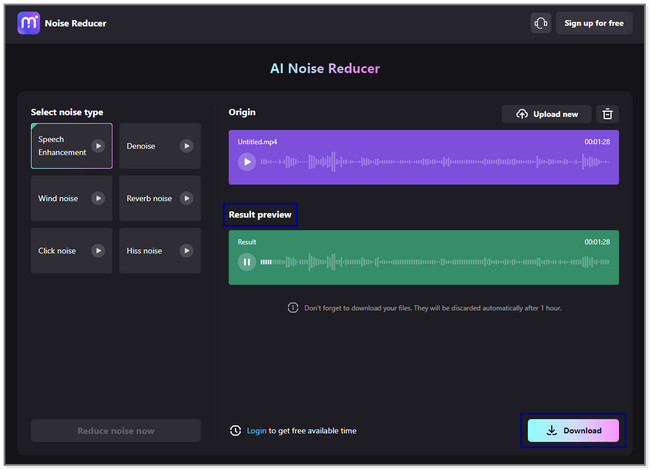
Μέρος 4. Προτεινόμενο εργαλείο για την αφαίρεση του θορύβου από το βίντεο κατά την εγγραφή
Το καλύτερο εργαλείο που πρέπει να χρησιμοποιήσετε για την εγγραφή είναι FoneLab οθόνη εγγραφής. Κατά την εγγραφή, σας επιτρέπει να καταγράφετε το μικρόφωνο χωρίς να καταγράφετε θόρυβο. Υποστηρίζει μικρόφωνο και ακύρωση θορύβου συστήματος. Δεν θα καταγράφει ανεπιθύμητους ή υπερβολικούς θορύβους στο παρασκήνιο. Επίσης, αυτό το λογισμικό θα καταγράψει την οθόνη σας σε υψηλή ποιότητα. Εκτός από αυτό, μπορείτε να προσθέσετε κείμενο, βέλη και γραμμές στο βίντεο χρησιμοποιώντας τα εργαλεία επεξεργασίας του.
Το FoneLab Screen Recorder σας επιτρέπει να καταγράφετε video, audio, online tutorial, κ.λπ. στα Windows / Mac και μπορείτε εύκολα να προσαρμόσετε το μέγεθος, να επεξεργαστείτε το βίντεο ή τον ήχο και πολλά άλλα.
- Καταγράψτε βίντεο, ήχο, κάμερα και τραβήξτε στιγμιότυπα οθόνης σε Windows / Mac.
- Προεπισκόπηση δεδομένων πριν από την αποθήκευση.
- Είναι ασφαλές και εύκολο στη χρήση.
Επιπλέον, το εργαλείο μπορεί ακόμα να λειτουργεί εκτός σύνδεσης. Οι χρήστες του μπορούν να το χρησιμοποιούν χωρίς πρόσβαση σε Wi-Fi ή άλλες συνδέσεις στο Διαδίκτυο. Υπάρχουν περισσότερα να ανακαλύψετε σε αυτό το εργαλείο τρίτου κατασκευαστή. Κάντε κύλιση προς τα κάτω.
Βήμα 1Κάντε κλικ στο κουμπί Δωρεάν κατέβασμα κουμπί στην αριστερή πλευρά της κύριας διεπαφής. Ο υπολογιστής θα πραγματοποιήσει λήψη του λογισμικού για λίγα δευτερόλεπτα. Αργότερα, ρυθμίστε το και εκκινήστε το.
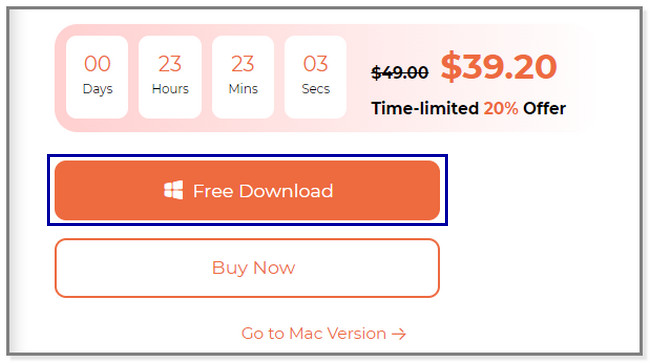
Βήμα 2Η εγγραφή και άλλες δυνατότητες αυτού του εργαλείου θα εμφανιστούν στην οθόνη σας. Επιλέξτε το Εγγραφής βίντεο εικονίδιο στην αριστερή πλευρά του λογισμικού.
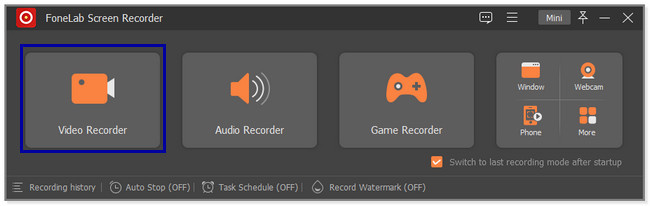
Βήμα 3Θα δείτε το Μικρόφωνο και Ήχος συστήματος χαρακτηριστικά στη δεξιά πλευρά. Για να τα χρησιμοποιήσετε χωρίς να καταγράψετε τους θορύβους του φόντου, κάντε κλικ στο κουμπί βέλους του εικονιδίου Μικρόφωνο. Μετά από αυτό, κάντε κλικ στο Ακύρωση θορύβου μικροφώνου κουμπί. Αργότερα, χρησιμοποιήστε το Ρυθμιζόμενο πλαίσιο για να εντοπίσετε την οθόνη που θέλετε να εγγράψετε. Κάντε κλικ στο REC εικονίδιο ή κουμπί για να ξεκινήσει η εγγραφή της οθόνης.
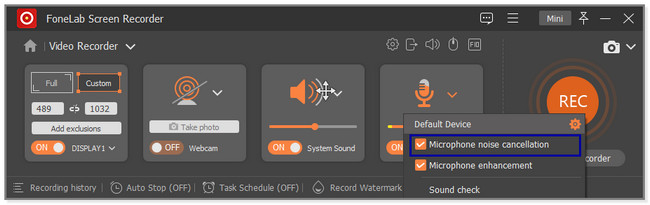
Βήμα 4Προτού διατηρήσετε το βίντεο στον υπολογιστή σας, μπορείτε να το επεξεργαστείτε. Χρησιμοποιήστε το εργαλείο επεξεργασίας του λογισμικού. Μετά από αυτό, κάντε κλικ στο Ολοκληρώθηκε κουμπί στην κάτω δεξιά πλευρά του λογισμικού.
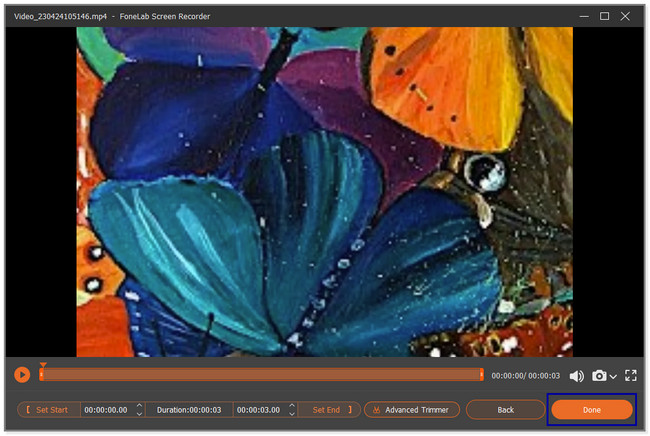
Το παραπάνω λογισμικό είναι το πιο γρήγορο εργαλείο για την αφαίρεση θορύβων από βίντεο κατά την εγγραφή. Αυτό οφείλεται στα εύχρηστα χαρακτηριστικά του. Αλλά αν θέλετε να εξερευνήσετε περισσότερα εργαλεία, κάντε κύλιση παρακάτω.
Το FoneLab Screen Recorder σας επιτρέπει να καταγράφετε video, audio, online tutorial, κ.λπ. στα Windows / Mac και μπορείτε εύκολα να προσαρμόσετε το μέγεθος, να επεξεργαστείτε το βίντεο ή τον ήχο και πολλά άλλα.
- Καταγράψτε βίντεο, ήχο, κάμερα και τραβήξτε στιγμιότυπα οθόνης σε Windows / Mac.
- Προεπισκόπηση δεδομένων πριν από την αποθήκευση.
- Είναι ασφαλές και εύκολο στη χρήση.
Μέρος 5. Συχνές ερωτήσεις σχετικά με τον τρόπο κατάργησης του θορύβου από το βίντεο
1. Πώς να αφαιρέσετε το θόρυβο από το βίντεο στο Audacity;
Ειλικρινά, αυτό το λογισμικό δεν σας επιτρέπει να αφαιρέσετε τους θορύβους από ένα βίντεο. Το Audacity υποστηρίζει μόνο περιορισμένες μορφές ήχου για τον υπολογιστή σας. Περιλαμβάνει WAV, AIFF και MP3. Μπορείτε να αφαιρέσετε τους θορύβους εάν το αρχείο είναι σε μορφή ήχου. Να κάνω αυτό:
- Ανεβάστε τον ήχο στο λογισμικό.
- Κάντε κλικ στο Αποτέλεσμα εικονίδιο στην κορυφή και επιλέξτε το Αφαίρεση θορύβου και εφέ κουμπί.
- Επιλέξτε το Μείωση Θορύβου πατήστε σε μια άλλη επιλογή και αποθηκεύστε το βίντεο στη συνέχεια.
2. Πώς μπορώ να σταματήσω το θόρυβο του περιβάλλοντος κατά την εγγραφή βίντεο;
Βεβαιωθείτε ότι οι συσκευές ή άλλες αιτίες ανεπιθύμητων ήχων είναι απενεργοποιημένες ή ότι δεν λειτουργούν. Είναι για να μειώσετε τον θόρυβο του φόντου στο βίντεό σας. Εκτός από αυτό, αποφύγετε τη χρήση αξεσουάρ υπολογιστών όπως μικρόφωνα. Ωστόσο, συνιστάται ένα μικρόφωνο σχεδιασμένο για να απορρίπτει τους υπερβολικούς θορύβους, εάν προτιμάτε να το χρησιμοποιείτε. Τελικά, FoneLab οθόνη εγγραφής είναι ένα από τα πιο συνιστώμενα εργαλεία για την εγγραφή του βίντεο χωρίς θόρυβο φόντου.
Υπάρχουν πολλοί τρόποι για την αφαίρεση του θορύβου από ένα βίντεο. Μπορείτε να χρησιμοποιήσετε ένα εργαλείο τρίτου κατασκευαστή, διαδικτυακό εργαλείο και πολλά άλλα. Αλλά FoneLab Video Converter Ultimate είναι το πιο προτεινόμενο. Κατά την εγγραφή, αφαιρεί απευθείας τους υπερβολικούς θορύβους στο παρασκήνιο με τη βοήθεια της λειτουργίας ακύρωσης θορύβου. Είναι σαν όλα σε ένα! Εάν θέλετε να δοκιμάσετε αυτό το εργαλείο, κάντε λήψη του στον υπολογιστή Mac ή Windows σας.
Το Video Converter Ultimate είναι το καλύτερο λογισμικό μετατροπής βίντεο και ήχου το οποίο μπορεί να μετατρέψει MPG / MPEG σε MP4 με γρήγορη ταχύτητα και υψηλή ποιότητα εικόνας / ήχου.
- Μετατρέψτε οποιοδήποτε βίντεο / ήχο όπως MPG, MP4, MOV, AVI, FLV, MP3 κ.λπ.
- Υποστήριξη μετατροπής βίντεο 1080p / 720p HD και 4K UHD.
- Ισχυρές λειτουργίες επεξεργασίας όπως Trim, Crop, Rotate, Effects, Enhance, 3D και πολλά άλλα.
